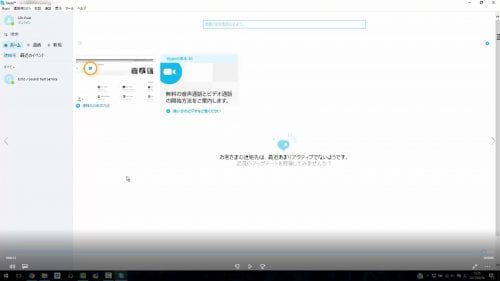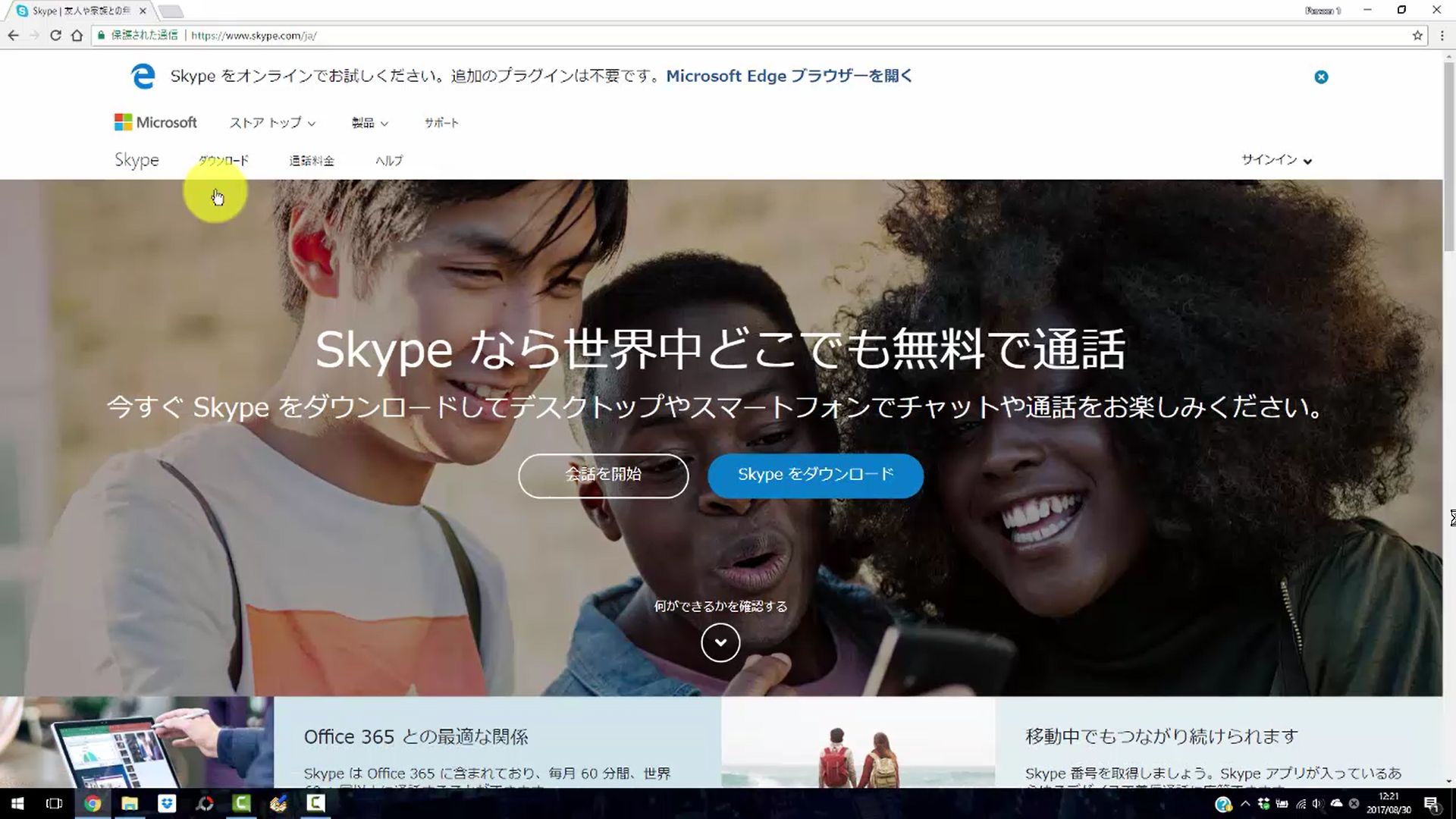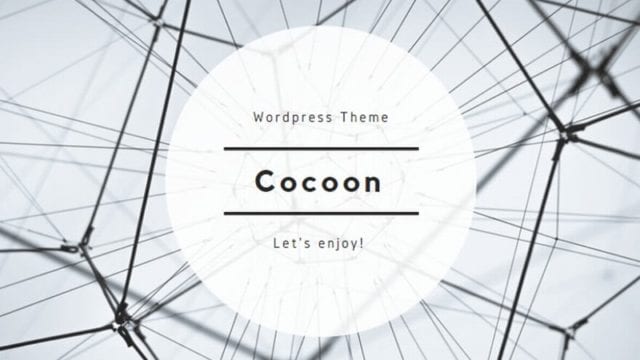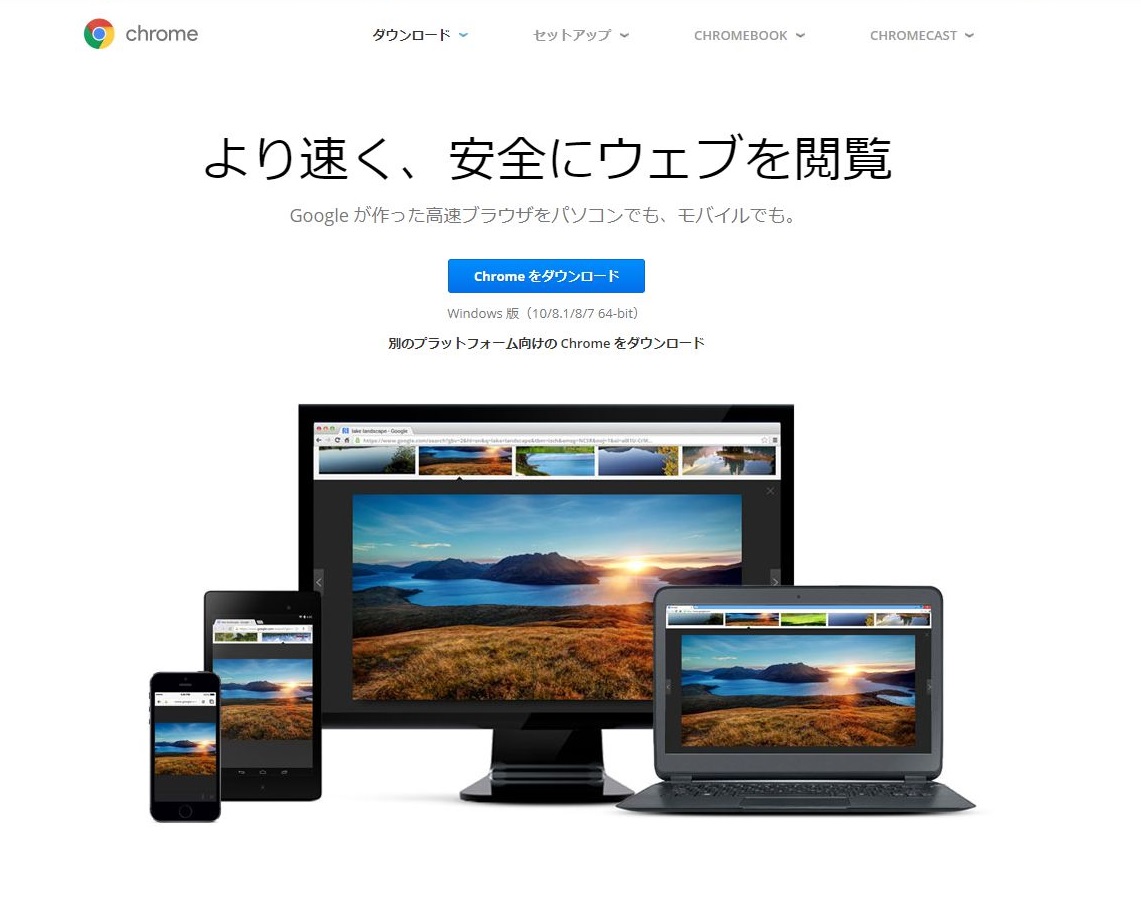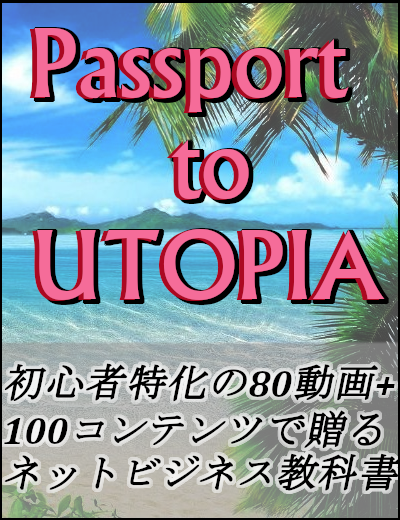こんにちは、Kosukeです。
Skype(スカイプ)はご存知
でしょうか?
世界中で使用されているインターネット
電話ソフトです。
Skypeが入っているパソコン同士なら
インターネット回線を通じて無料で
通話ができます。
それは相手が世界のどこにいても同じ
です!
また、文字チャットもでき、ファイルの
送受信も可能で、ネットビジネスでも
必須と言えるソフトです。
今回は、このSkype(スカイプ)の導入、
インストールからアカウントの作成、
設定などについて解説していきます。
Skype(スカイプ)インストールの手順
Skypeのインストールは簡単です。
まず、どんなブラウザでもいいので
起動します。
WindowsであればInternet Explorer
でも、以前解説したGoogle Chrome
でも、なんでもOKです。
まずはGoogleへアクセスし、
「Skype」または「スカイプ」と入力
して「Google検索」ボタンを押します。
すると、上部にSkype公式ページが
検索結果として表示されます。
こちらをクリックし、Skype公式ページ
にアクセスします。
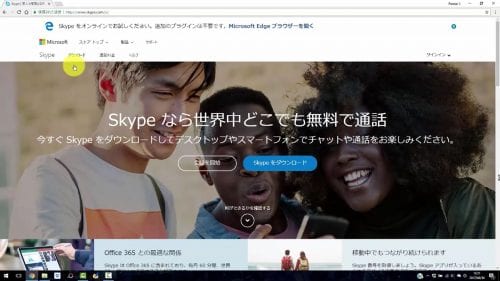
続けて「Skypeをダウンロード」ボタンを
クリックします。
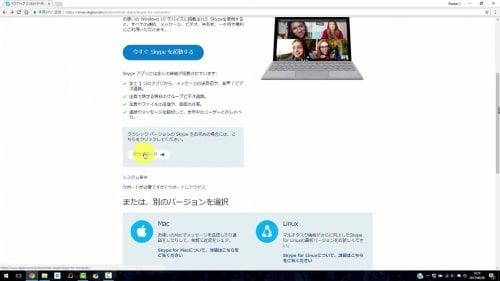
「ダウンロードボタン」をクリックすると、
自動的にダウンロードが始まります。
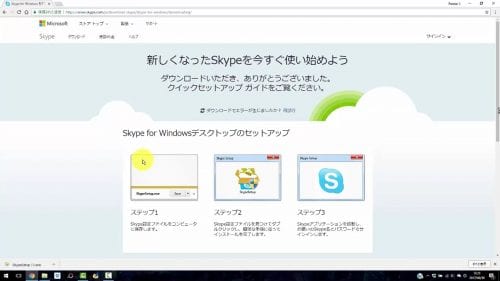
ダウンロードが終わったら、プログラム
ファイルをクリックして、インストールを
開始します。
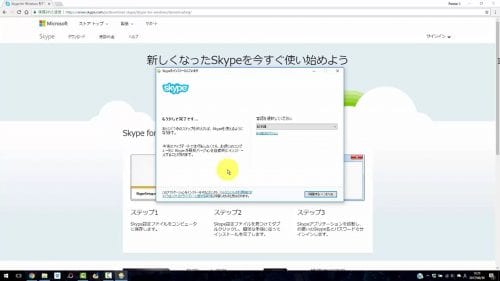
言語設定の画面になったら「日本語」を
選択して「同意するー次へ」ボタンを
クリックします。
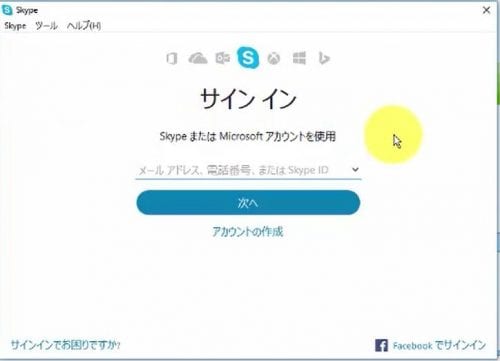
上記のような画面が出たら、インストール
成功です。
続けて、Skypeアカウントの作成に移り
ます。
Skype(スカイプ)アカウント作成
Skypeはパソコンだけでなく、スマートフォン
でも使用できるアプリ(ソフト)です。
アカウントを作成すれば、共通使用できます。
実際私もマレーシアから日本にスマホの
Skypeで電話したりしていました。
先ほどの画面で「アカウントを作成」を
クリックします。
すると、下記の画面へと移ります。
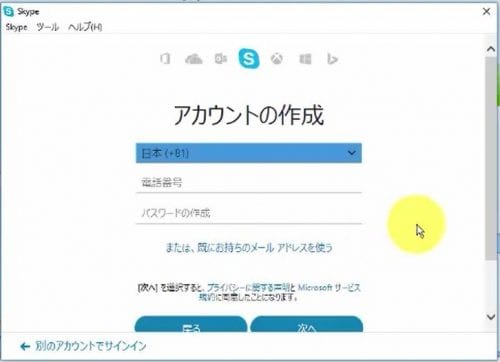
携帯電話の番号からアカウントを作成する
こともできますが、ここではメールアドレス
から作成してみましょう。
電話番号は後から追加設定できます。
「または、既にお持ちのメールアドレスを使う」
をクリックします。
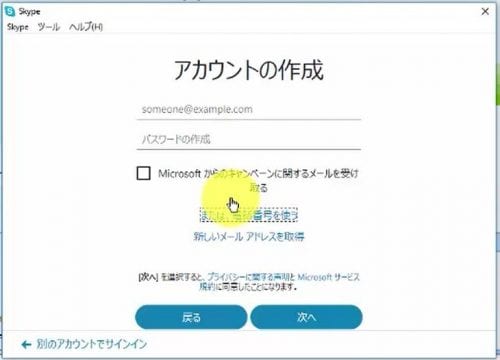
メールアドレスと、自分で考えたパスワードを
入力して「次へ」をクリックしますが…。
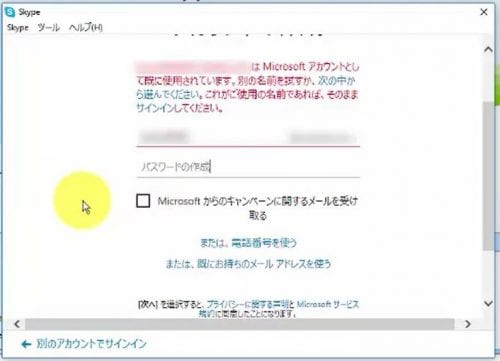
Microsoftアカウントのアドレスとかぶって
いるとエラーになります。
その場合、数字などが後ろに付加された
他候補が表示されるので、好きな候補を
選択できます。
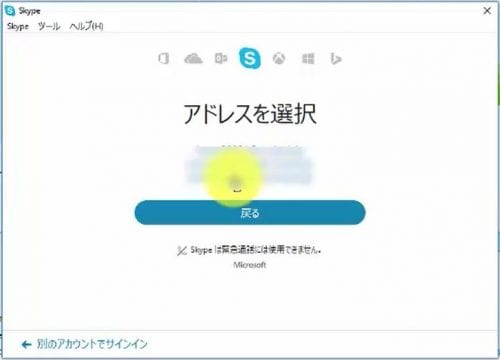
また、パスワードも数字と英語、記号の
うち2種類を織り交ぜた8文字以上のもの
にしないと怒られます(笑)
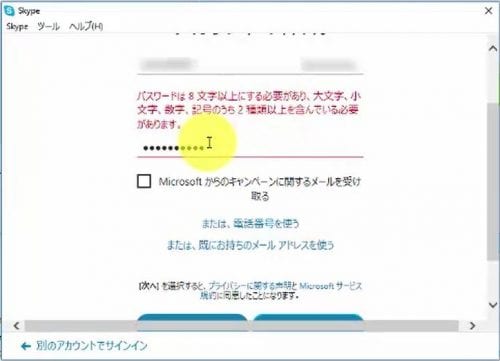
その後、名前を入力します。
「姓」と「名」がありますが、ここにその
まま入力すると、「太郎 田中」のように
名前が先に表示される形となります。
気になる方は「姓」に名前を、「名」に
苗字を入力してください。
「田中 太郎」のように自然な形で表示
されます。
ちょっと変な感じですけどね…。
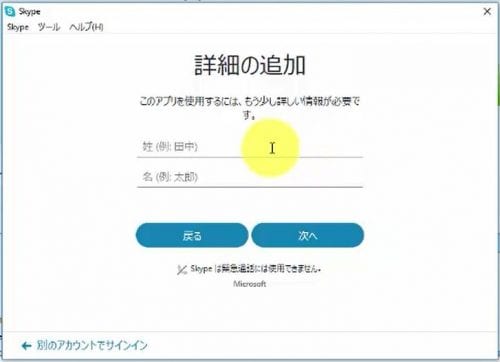
これでSkypeアカウントが作成・設定され、
Skypeが自動的に起動し、基本画面に遷移
します。
インストール、アカウント作成・設定は
終了です!